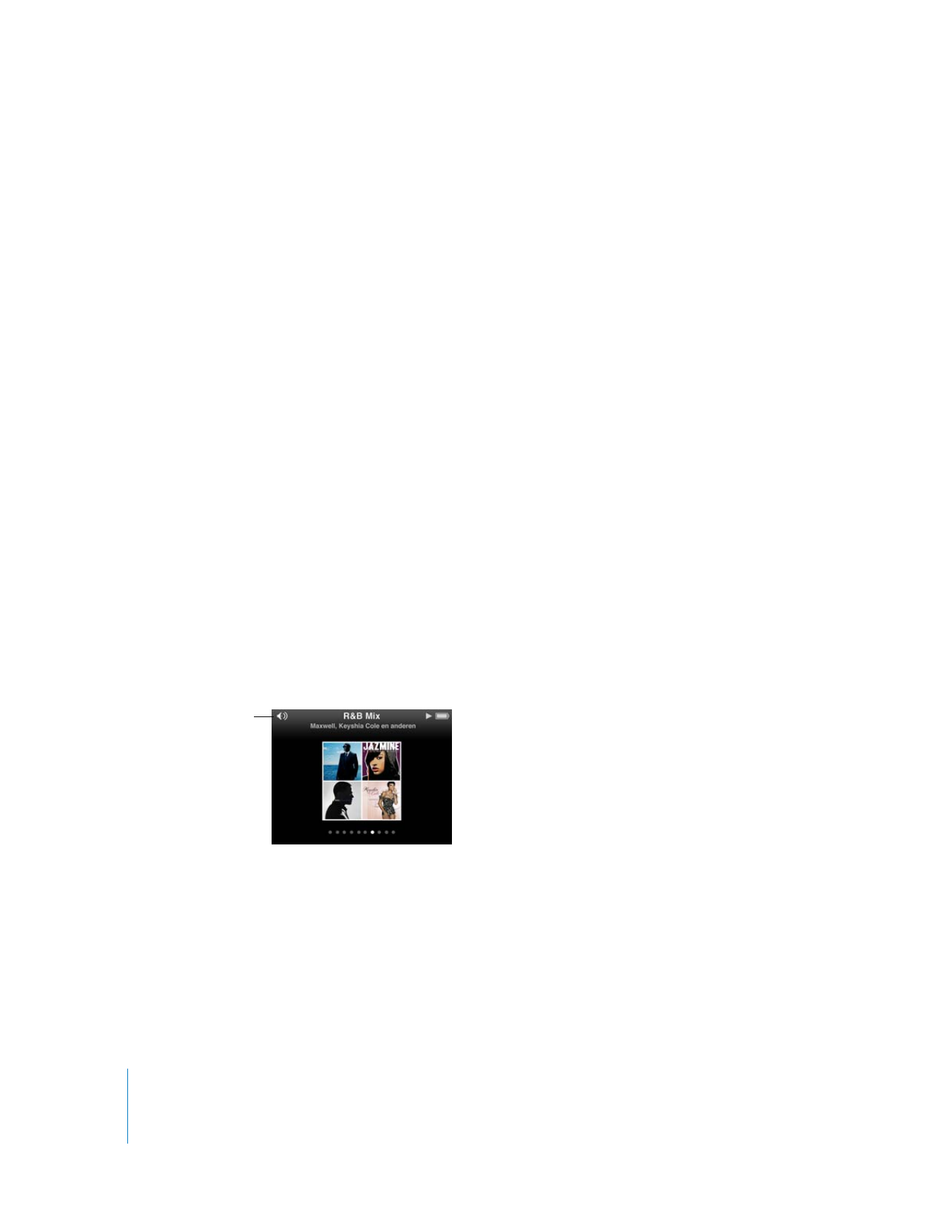
On-The-Go-afspeellijsten op de iPod classic aanmaken
U kunt On-The-Go-afspeellijsten op de iPod classic aanmaken als de iPod classic niet is
aangesloten op uw computer.
Een On-The-Go-afspeellijst aanmaken
1
Selecteer een nummer en houd vervolgens de selectieknop ingedrukt totdat een menu
verschijnt.
2
Selecteer 'Voeg toe aan On-The-Go' en druk op de selectieknop.
Als de geselecteerde
Genius-mix wordt
afgespeeld, wordt het
luidsprekersymbool
mp

Hoofdstuk 3
Luisteren naar muziek
39
3
Als u nog meer nummers wilt toevoegen, herhaalt u stap 1 en 2.
4
Selecteer 'Muziek' > 'Afspeellijsten' > 'On-The-Go' om de nummers in de lijst te
bekijken en af te spelen.
U kunt ook groepen met nummers toevoegen. Als u bijvoorbeeld een album wilt
toevoegen, markeert u de titel van het album. Vervolgens houdt u de selectieknop
ingedrukt totdat een menu verschijnt en selecteert u 'Voeg toe aan On-The-Go'.
Een nummer in de On-The-Go-afspeellijst afspelen
m
Selecteer 'Muziek' > 'Afspeellijsten' > 'On-The-Go' en selecteer vervolgens een nummer.
Een nummer uit de On-The-Go-afspeellijst verwijderen
1
Selecteer een nummer in de afspeellijst en houd vervolgens de selectieknop ingedrukt
totdat een menu verschijnt.
2
Selecteer 'Verwijder uit On-The-Go' en druk op de selectieknop.
De gehele On-The-Go-afspeellijst wissen
m
Selecteer 'Muziek' > 'Afspeellijsten' > 'On-The-Go' > 'Wis afspeellijst' en klik op 'Wis'.
De On-The-Go-afspeellijst op de iPod classic bewaren
m
Selecteer 'Muziek' > 'Afspeellijsten' > 'On-The-Go' > 'Bewaar afspeellijst'.
De eerste afspeellijst wordt bewaard als 'Afspeellijst 1' in het Afspeellijsten-menu. De
On-The-Go-afspeellijst wordt gewist. U kunt net zoveel afspeellijsten bewaren als u wilt.
Nadat u een afspeellijst hebt bewaard, kunt u geen nummers meer uit de lijst
verwijderen.
On-The-Go-afspeellijsten naar de computer kopiëren
m
Als de iPod classic zo is ingesteld dat nummers automatisch worden gekopieerd (zie
“Muziek automatisch synchroniseren” op pagina 25), worden de On-The-Go-
afspeellijsten die u aanmaakt, automatisch in iTunes geïmporteerd als u de iPod classic
op de computer aansluit. De nieuwe On-The-Go-afspeellijst wordt weergegeven in de
lijst met afspeellijsten in iTunes. U kunt de nieuwe afspeellijst een andere naam geven,
bewerken of verwijderen op dezelfde manier als elke andere afspeellijst.